Sao lưu toàn bộ dữ liệu iOS trên Windows/Mac và khôi phục chúng sang các thiết bị khác một cách dễ dàng.
Thay đổi thẻ SIM trên iPhone: Cách thực hiện và điều gì xảy ra sau đó?
Việc thay đổi thẻ SIM trên iPhone cũng dễ dàng như việc thay đổi thẻ SIM trên thiết bị Android. Tuy nhiên, đôi khi bạn có thể cảm thấy việc thực hiện thao tác này khá phức tạp. Như bạn đã biết, một số trường hợp thường không cho phép thay đổi thẻ SIM trên iPhone. Vì vậy, bạn đang tìm kiếm câu trả lời cho những câu hỏi như "Có cần làm gì trước khi thay đổi không?". Toàn bộ nội dung sẽ cung cấp cho bạn tất cả câu trả lời cần thiết. Hãy kéo xuống ngay để tìm hiểu cách thay đổi thẻ SIM trên iPhone 17/16/15, cùng với các thông tin khác.
Danh sách hướng dẫn
Những điều bạn nên làm trước khi thay đổi thẻ SIM trên iPhone của bạn Cách thay đổi thẻ SIM trên iPhone 17/16/15/14 [Hướng dẫn] Điều gì sẽ xảy ra sau khi thay đổi thẻ SIM trên iPhone Câu hỏi thường gặp về Cách thay đổi thẻ SIM trên iPhonePhần 1: Những điều bạn nên làm trước khi thay đổi thẻ SIM trên iPhone của bạn
Mục đích chính của việc sở hữu một thiết bị di động là giao tiếp, mọi người sử dụng để gọi điện, gửi tin nhắn văn bản và giao tiếp qua Internet. Và những điều đó sẽ khả thi và dễ dàng nếu bạn đã lắp thẻ SIM. Đây là một con chip nhỏ cho phép thiết bị của bạn kết nối với mạng di động. Và nếu bạn là người dùng iPhone, quá trình thay đổi rất đơn giản, nhưng bạn cần cân nhắc một số điều trước khi thay đổi thẻ SIM trên iPhone; sau đây là một số điều đó:
- Đảm bảo iPhone của bạn đã được mở khóa. Trước khi tìm hiểu cách thay đổi thẻ SIM trên iPhone và thực hiện, điều quan trọng là iPhone của bạn phải được mở khóa nhà mạng. Để xem, hãy vào Cài đặt, sau đó là Chung, chạm vào Giới thiệu, sau đó trong Khóa nhà cung cấp mạng, bạn sẽ thấy thiết bị của mình có hạn chế không.
- Kiểm tra khả năng tương thích của thẻ SIM của bạn. Đảm bảo rằng thẻ SIM bạn đang lắp tương thích với kiểu máy và nhà mạng của bạn. Như bạn đã biết, iPhone hiện đại hỗ trợ thẻ nano SIM, vì vậy hãy đảm bảo thẻ có kích thước phù hợp.

- Sao lưu dữ liệu iPhone của bạn. Việc tạo bản sao lưu là rất quan trọng để tránh mất dữ liệu iPhone hiện tại của bạn khi bạn cố gắng thay đổi thẻ SIM trên iPhone. Bạn có thể sử dụng iTunes, Finder và iCloud để tạo bản sao lưu dữ liệu. Thao tác này cũng sẽ sao lưu tất cả danh bạ của bạn vào thẻ SIM mới.
Cách thay đổi thẻ SIM trên iPhone 17/16/15/14 [Hướng dẫn]
Sau khi tìm hiểu những điều cần làm trước khi thay thẻ SIM trên iPhone, đã đến lúc thay thẻ SIM mới! Chuẩn bị thẻ SIM mới cùng với dụng cụ lấy SIM. Nếu không có dụng cụ lấy SIM, bạn có thể dùng kẹp giấy hoặc khuyên tai thay thế. Dưới đây là cách thay thẻ SIM trên iPhone 17/16/15/14.
Bước 1Tìm vị trí của "khay thẻ SIM"; tùy thuộc vào kiểu iPhone bạn đang sử dụng. Khay nằm ngay bên dưới nút "Nguồn" đối với những chiếc iPhone cũ. Trong khi đối với iPhone mới, khay thẻ SIM nằm bên trái bên dưới nút "Âm lượng".
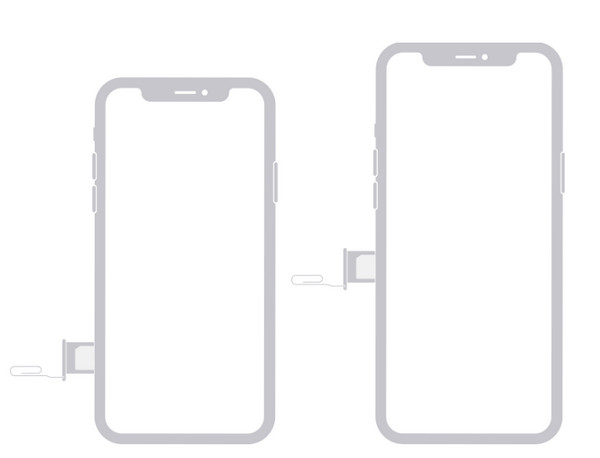
Bước 2Chọn "SIM ejector" và nhẹ nhàng đẩy nó vào lỗ nhỏ của khay để lấy nó ra khỏi thiết bị của bạn. Vui lòng cẩn thận tháo SIM cũ ra và giữ lại.
Bước 3Sau đó, lắp thẻ SIM mới vào khay. Đảm bảo rằng thẻ được đặt đúng vị trí trong khay thẻ. Bây giờ, nhẹ nhàng đẩy khay trở lại iPhone của bạn cho đến khi nó đóng lại.
Bước 4Bây giờ bạn đang sử dụng thẻ SIM mới, bạn có thể được nhắc nhập thông tin nhà mạng. Đối với người đã tạo bản sao lưu dữ liệu, bạn có thể nhanh chóng khôi phục dữ liệu đó vào thẻ SIM mới. Đó là cách thay đổi thẻ SIM trên iPhone!
Điều gì sẽ xảy ra sau khi thay đổi thẻ SIM trên iPhone?
Mặc dù việc thay đổi thẻ SIM là một quá trình không tốn nhiều công sức, nhưng bạn có tò mò về những gì sẽ xảy ra sau khi thay đổi không? Khi bạn chuyển từ thẻ SIM cũ sang thẻ SIM mới trên iPhone, đây là những điều sẽ xảy ra.
- Kích hoạt số điện thoại mới để gọi điện và gửi tin nhắn văn bản đến danh bạ của bạn.
- Sử dụng các nền tảng nhắn tin khác, chẳng hạn như WhatsApp, vì việc thay đổi thẻ SIM sẽ không ảnh hưởng đến dữ liệu hiện tại của bạn.
- Bạn vẫn có thể sử dụng FaceTime và iMessage, nhưng có thể bạn cần phải kích hoạt lại.
- Nó không ảnh hưởng đến Apple ID của bạn và tất cả cài đặt iPhone.
- Tất cả danh bạ, ảnh, video, nhạc và dữ liệu iOS khác của bạn vẫn còn trên thiết bị. Tuy nhiên, việc tạo bản sao lưu tất cả dữ liệu của bạn vẫn đáng lưu ý.
Khi bạn nói về việc sao lưu, đây là Sao lưu và khôi phục dữ liệu iOS 4Easysoft. Chương trình cho phép bạn sao lưu tất cả dữ liệu cần thiết trên iPhone, iPad và iPod vào PC và có thể khôi phục chúng nhanh chóng nếu cần. Hơn nữa, quá trình này có thể được thực hiện dễ dàng chỉ bằng một cú nhấp chuột và với sự trợ giúp của tính năng Xem trước vì bạn chỉ có thể chọn những dữ liệu mong muốn để sao lưu. Trước khi thay đổi thẻ SIM trên iPhone, vui lòng sử dụng nó để sao lưu.
Bảo mật 100%
Bảo mật 100%
Phần 4: Câu hỏi thường gặp về cách thay đổi thẻ SIM trên iPhone
-
Tôi có thể dễ dàng chuyển đổi thẻ SIM giữa các iPhone không?
May mắn thay, là có. Thật dễ dàng để thay đổi thẻ SIM giữa các thiết bị. Xin lưu ý rằng thẻ SIM của bạn phải tương thích với mẫu iPhone bạn có và không bị khóa nhà mạng.
-
Tôi có cần tắt iPhone trước khi thay đổi thẻ SIM không?
Có. Điều quan trọng nữa là bạn phải tắt iPhone trước khi tháo thẻ SIM và lắp thẻ mới.
-
Có bao nhiêu kích cỡ thẻ SIM?
Thẻ SIM có nhiều kích cỡ khác nhau: bản gốc, micro và nano. Vì thẻ SIM có nhiều kích cỡ khác nhau, hãy đảm bảo sử dụng đúng loại cho thiết bị của bạn.
-
Tôi có bị mất dữ liệu quan trọng nào không nếu tôi thay đổi thẻ SIM trên iPhone?
Không. Bạn sẽ không mất bất kỳ dữ liệu nào nếu bạn chỉ thay đổi thẻ SIM nhưng hãy đảm bảo sao lưu dữ liệu thẻ SIM của bạn. Tuy nhiên, nếu bạn muốn thay đổi sang nhà mạng mới, bạn sẽ cần phải cấu hình lại cài đặt mạng di động.
-
Tôi có thể sử dụng eSIM trên iPhone của mình không?
Có. Nhưng có một số điều bạn nên biết, như đảm bảo điện thoại của bạn đã được mở khóa và tương thích với eSIM. Sau đó, bạn chỉ cần mua và kích hoạt eSIM của mình. Sau đó, thiết lập nó làm gói dữ liệu chính.
Phần kết luận
Không còn nghi ngờ gì nữa, việc lắp thẻ SIM vào iPhone là rất quan trọng vì nó cho phép bạn kết nối với mạng và sử dụng các dịch vụ dữ liệu cho phương tiện truyền thông xã hội và các dịch vụ khác. Và sẽ có những lúc bạn cần thay đổi thẻ SIM trên iPhone, vì vậy bài đăng này đáng tin cậy nếu bạn thấy thao tác này khó khăn. Bạn cũng tìm hiểu trong bài đăng này những gì bạn nên làm trước khi thay đổi thẻ SIM, bao gồm tạo bản sao lưu có thể được thực hiện an toàn bằng 4Easysoft iOS Data Recovery. Chương trình này cung cấp khả năng sao lưu dữ liệu và các dữ liệu khác một cách an toàn và nhanh chóng, chẳng hạn như khôi phục các tệp đã mất và nhiều chức năng có giá trị hơn. Đừng quên tải xuống công cụ Khôi phục này!
Bảo mật 100%
Bảo mật 100%



